qbittorrent设置提升下载速度的方法
时间:2023-09-07 15:57:06作者:极光下载站人气:0
qbittorrent是一款十分强大的文件下载工具,通过该下载工具可以将自己需要的一些文件进行快速的下载下来,一些小伙伴在使用该软件进行下载文件的时候,觉得下载的速度有点慢,那么怎么才能进行提速操作呢,想要更改qbittorrent的下载速度,你可以更换服务器,添加新的服务器来解决这个问题,或者你也可以直接在设置速度的窗口中对下载速度进行设置一下参数就好了,下方是关于如何使用qbittorrent提高下载速度的具体操作方法,如果你需要的情况下可以看看方法教程,希望对大家有所帮助。
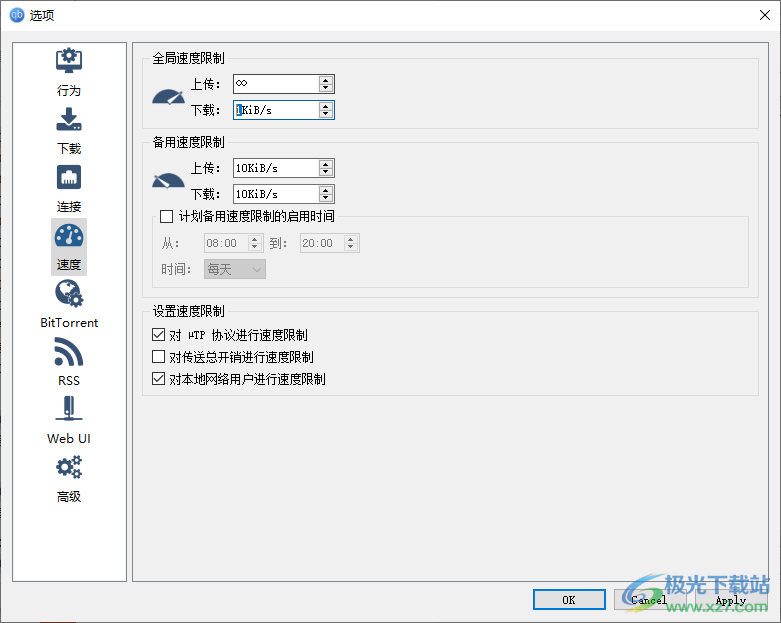
方法步骤
1.点击打开qbittorrent,在页面上方的菜单栏中将【工具】选项点击打开。
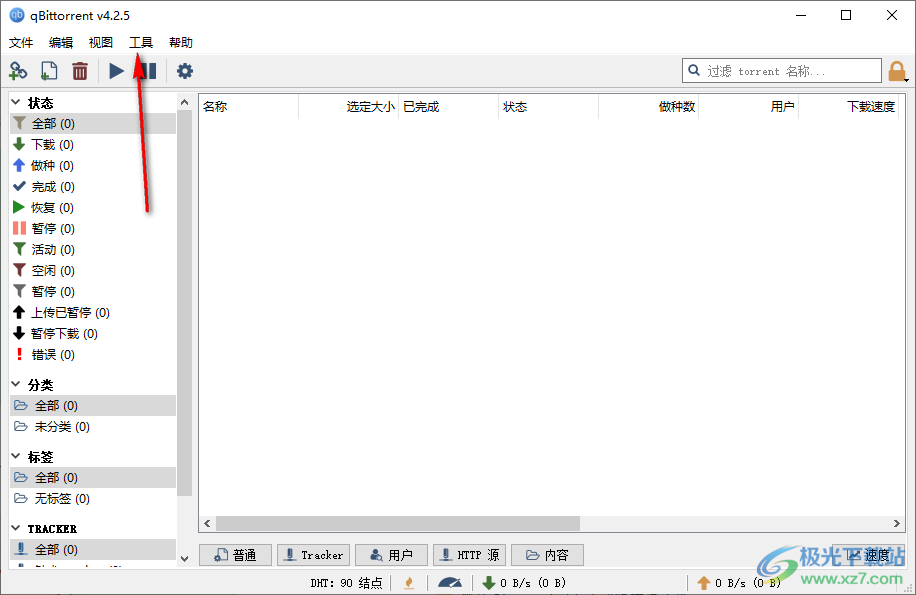
2.随后即可出现几个选项,将其中的【选项】进行点击一下,即可进入到设置窗口中。
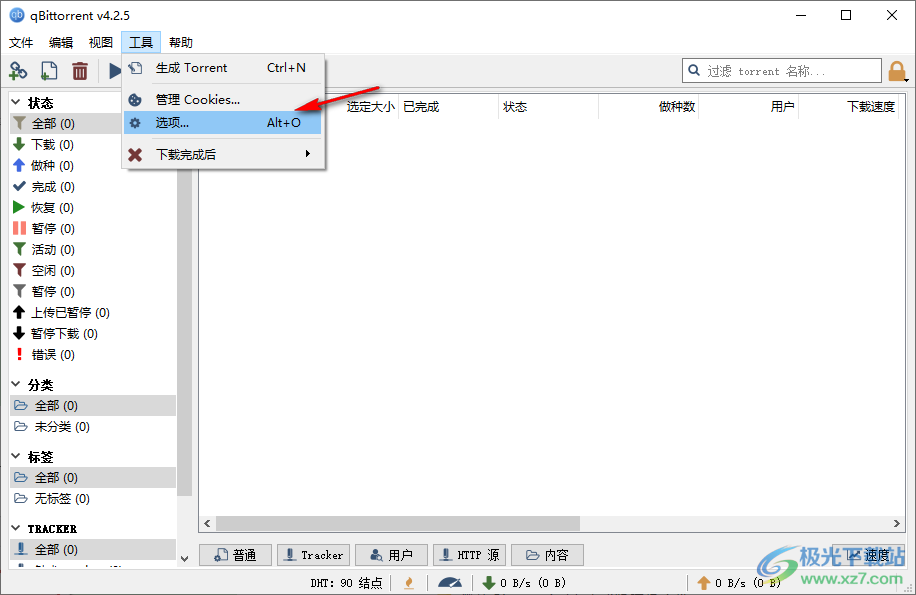
3.随后,在页面的左侧导航栏中将【bittorrent】功能选项选中点击,在该功能选项下进行相关的设置。
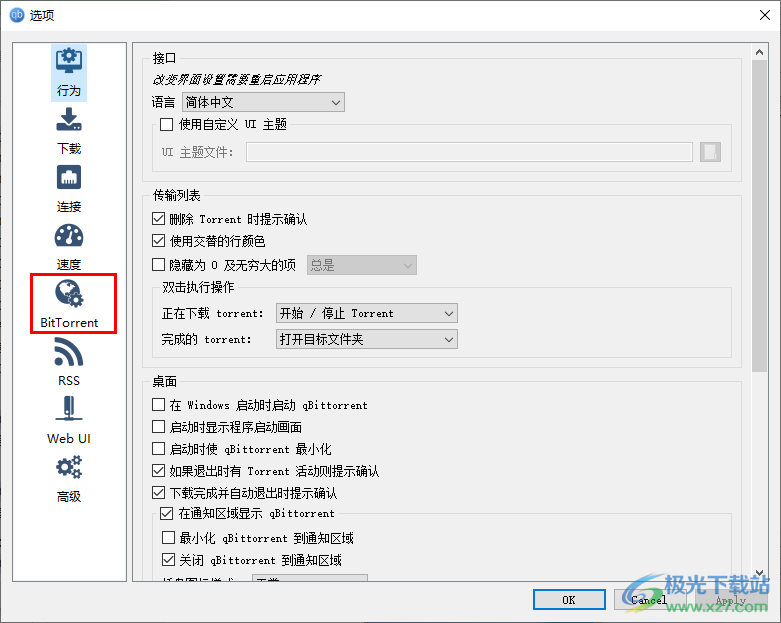
4.用鼠标将右侧页面中的【自动添加以下tracker到新的torrent】进行勾选上,然后选择新建的服务器进行下载文件即可。
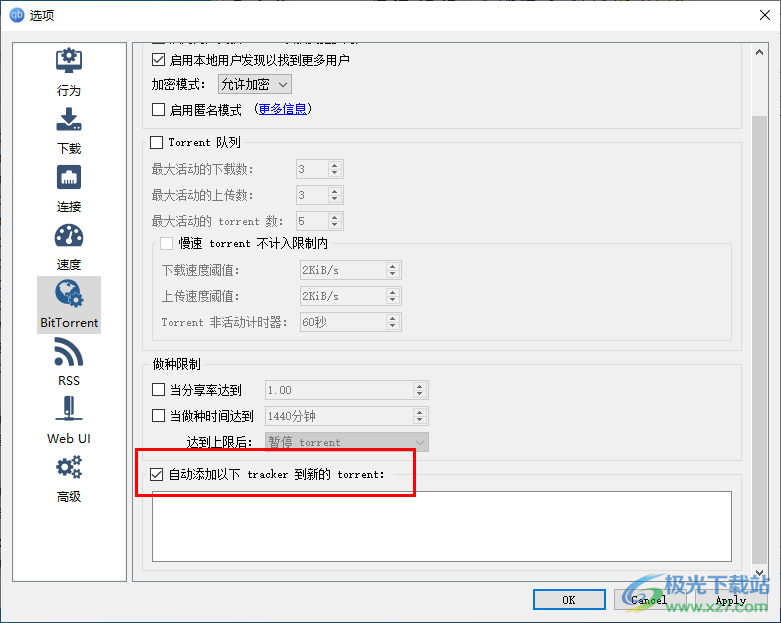
5.此外,你还可以在【速度】的选项窗口中,将【全局速度控制】的下载参数设置大小一点,以及将【备用速度限制】的下载参数设置大一点,最后点击右下角的apply和OK按钮即可保存设置。
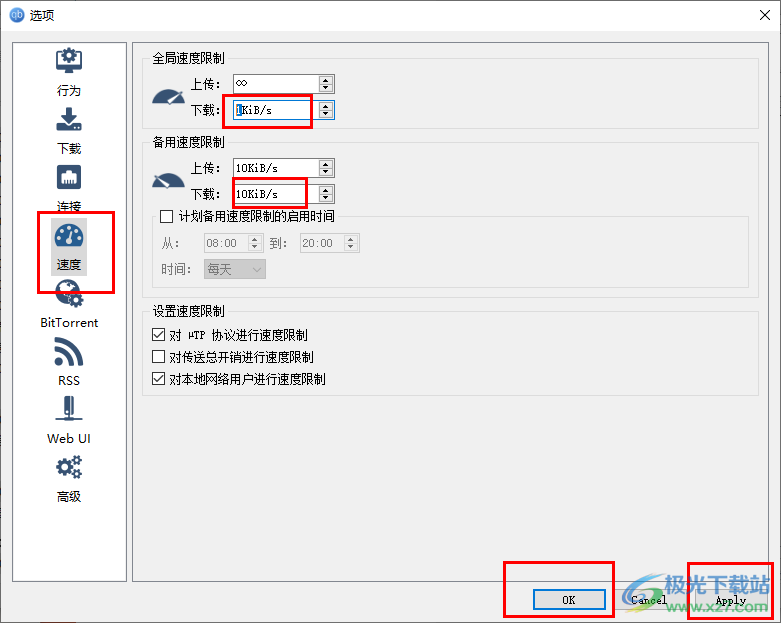
以上就是关于如何使用qbittorrent设置提速的具体操作方法,如果你在下载文件的时候,觉得下载文件的速度比较慢,那么就可以通过添加服务器和调整全局速度和备用速度的参数进行解决就好了,感兴趣的话可以操作试试。

大小:47.07 MB版本:v4.2.5.0 中文版环境:WinXP, Win7, Win10
- 进入下载

网友评论